Jak dodać menu do pobrania i sieci do uruchomienia w systemie Windows 11/10
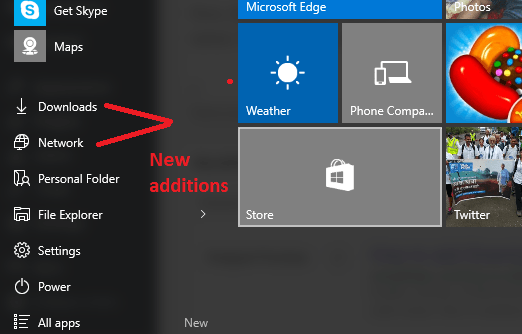
- 3776
- 899
- Juliusz Janicki
Wcześniejsza wersja Microsoft Windows, taka jak Windows 7, ma folder do pobrania schowany w menu Start. Ale w systemie Windows 10 nie mają folderu pobierania ani sieci umieszczonych w menu Start. Ale nie musisz się martwić, ponieważ Windows 11 dał użytkownikom dużą elastyczność w celu dostosowania swojego menu Start w dużym stopniu. Poniżej znajduje się przewodnik z zrzutami ekranu, które pomogą Ci trzymać pliki do pobrania, sieci lub muzyki itp. Foldery w menu Start w systemie Windows 11.
Windows 11: - Jak dodać sieć i pobierz folder do menu Start
1- Naciśnij Windows Key + I klucze razem, aby otworzyć Ustawienia.
2 - Teraz kliknij personalizacja z lewego menu.
3 - Teraz kliknij początek po prawej stronie.
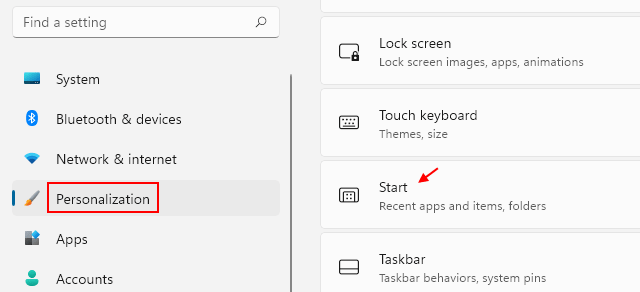
4 - Teraz kliknij lornetka składana.
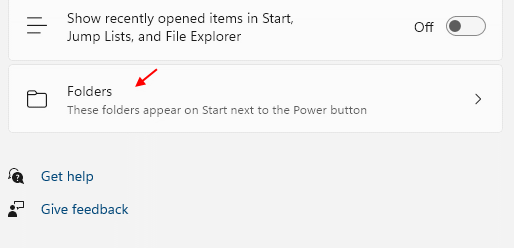
5 - Teraz obróć opcje, takie jak pobierania lub sieć, cokolwiek chcesz z tej strony.
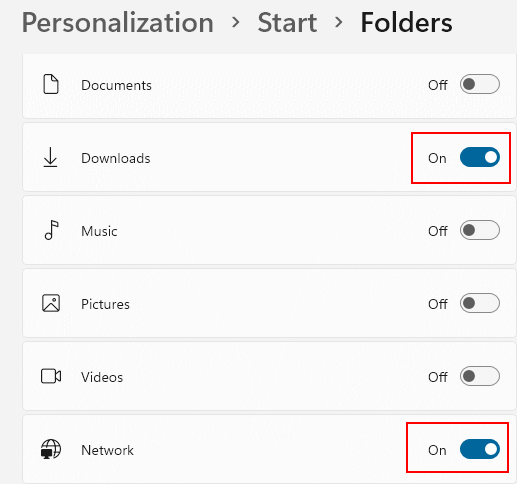
6 -Teraz, gdy klikniesz, znajdziesz te elementy.
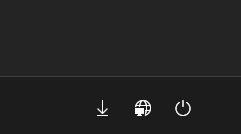
Windows 10: - Jak dodać sieć i pobierz folder do menu Start
Krok 1 - Najpierw przejdź na komputer stacjonarny i kliknij prawym przyciskiem myszy w dowolnym miejscu. W menu, które pojawia się, kliknij być uosobieniem Jak pokazano na poniższym zdjęciu.
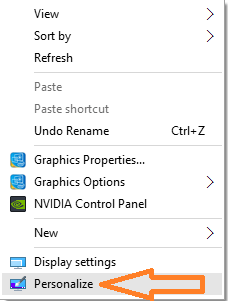
Teraz kliknij Początek Usytuowany w lewym dolnym panelu.
Na koniec kliknij Wybierz, które foldery pojawią się na początku

Teraz, z zestawu opcji, po prostu zmień status na wyłączone i włączone w zależności od tego, że chcesz, czy nie w menu Start. Na przykład chciałem, aby pobierz folder i sieć pojawiły się w moim menu Start. Więc włączyłem je.
Teraz, kiedy zacząłem menu Start, klikając ikonę Windows w lewym dolnym rogu, znalazłem je tam, więc mogę szybko do nich uzyskać dostęp.
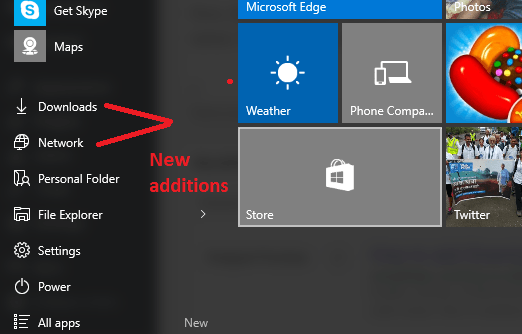
- « Jak korzystać z funkcji zajmowania notatek Edge w systemie Windows 10
- Jak ręcznie aktualizować przeglądarkę Firefox Mozilla »

